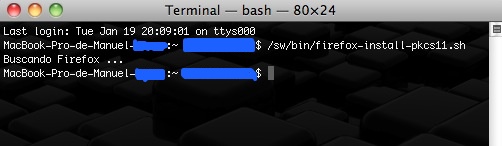En el post de hoy quiero hablaros de una aplicación que, aunque lleva ya un tiempo en el mercado, yo la descubrí la semana pasada: Yaap Money
Y, ¿cómo «descubrí» esta aplicación? Pues se dió la situación típica de un regalo para un familiar y tener entregar una parte del importe del regalo. No tenía efectivo y las transferencias, aunque obviamente son una opción, la persona a la que debía darle el dinero no tenía el número de cuenta disponible en ese momento. Estuve buscando un poco y dí con esta aplicación (aunque originalmente me iba a descargar Twyp, finalmente me decidí por esta).
Yaap Money es una aplicación desarrollada por el banco Santander, Caixabank y Telefónica (de momento sólo para iOS y Android) que permite enviar dinero de móvil a móvil con la misma facilidad que envías un mensaje de whatsapp. Es además una aplicación 100% gratuita, no cobra comisión por recargar ni por retirar, ni por enviar o recibir dinero y disponible para clientes de cualquier entidad bancaria y cualquier operador de telefonía móvil españolas.
El funcionamiento es muy sencillo. Desde el menú principal, que es bastante sencillo, podrás acceder a Configuración donde podrás establecer una o varias tarjetas bancarias desde la que cargar dinero en tu cuenta Yaap (paso necesario si quieres enviar dinero a alguien) y la cuenta bancaria a la que querrás transferir tus fondos.
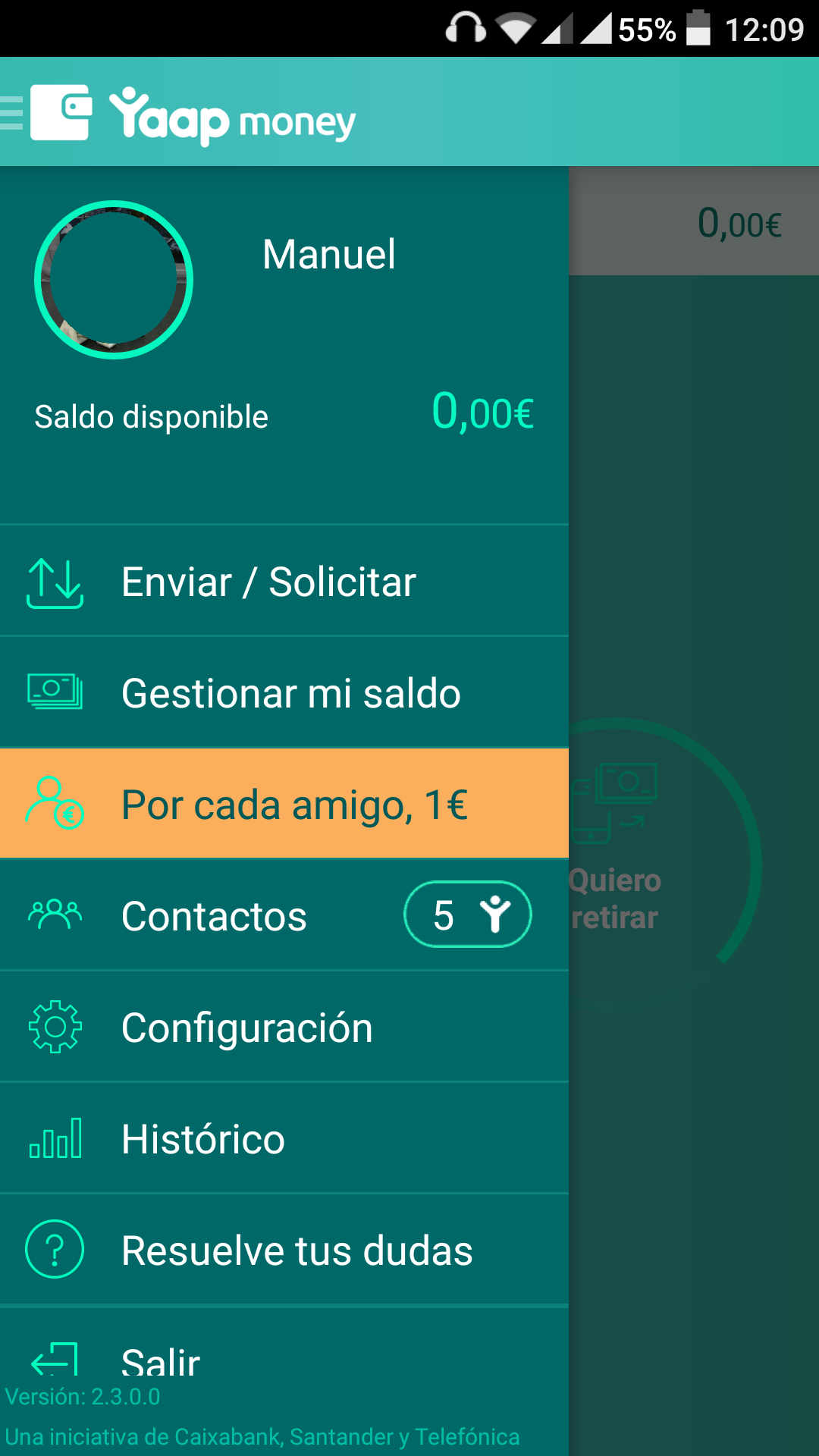
Seguir leyendo →
publicado por Manu
\\ tags: Android, Aplicación, Caixabank, Dinero, Efectivo, iOS, Opinión, Santander, Telefónica, Transferencia, Traspaso, Yaap Money
A veces no tenemos una conexión wifi disponible con la que conectar un dispositivo pero sí que tenemos disponible el móvil con conexión de datos disponible. Aunque en el móvil se puede navegar, no creáis que se me ha pasado este detalle jeje, a veces por comodidad o bien porque quieres utilizar algo de ese dispositivo concreto, sería útil tener una conexión para conectar el portátil, el iPad…
Pues bien aunque a priori esto es algo sencillo, al menos en mi caso, no fue algo trivial. En mi caso tengo un iPhone 4 libre con línea de Pepephone y la opción «Configurar compartir internet» del menú Datos móviles me daba un error. Así que me puse a buscar y, finalmente, lo he conseguido. Así que me he decidido a compartirlo con vosotros por si os encontráis en el mismo caso que yo. Vamos a ver cómo compartir la conexión internet del iPhone (en mi caso con iOS 7 instalado) para conectar un dispositivo, en mi caso, por wifi:
Primero entramos en Ajustes|Datos móviles:
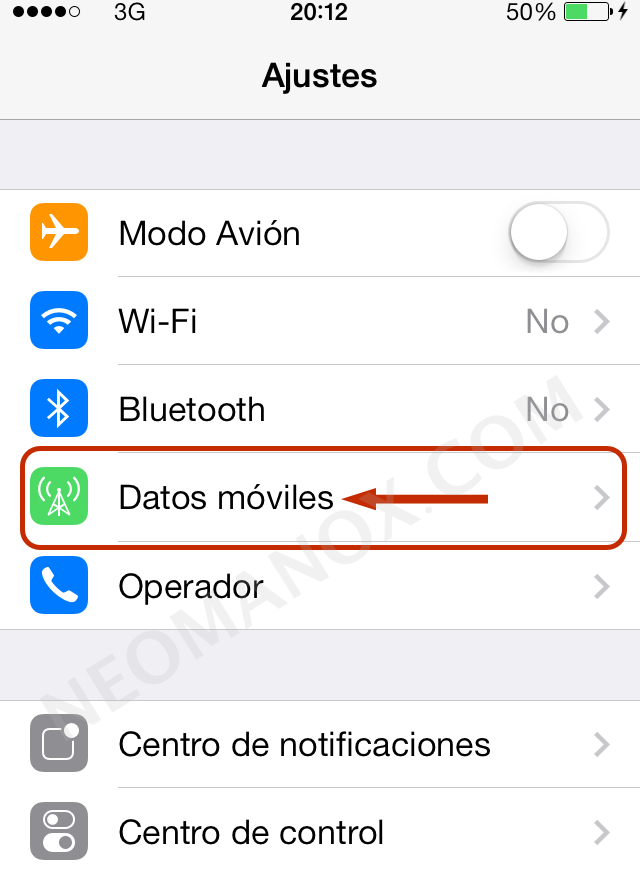
Seguir leyendo →
publicado por Manu
\\ tags: 3G, Apple, Compartir internet, iOS 7, iPad, iPhone, MacBook Pro, Tarifa de datos, WiFi
Tengo un Macbook Pro comprado en Septiembre de 2009, va a hacer 4 añitos dentro de nada, un Core 2 Duo 2,26GHz con 2GB de RAM y estoy muy contento con él pero, tarde o temprano siempre llega ese momento que dices «buff, ¡qué lento!». Ese momento llegó la semana pasada. Resulta que instalé una máquina virtual y un entorno de desarrollo para un proyecto personal y, ha llegado ese momento en que mi Mac con 2GB de RAM no funciona todo lo fluidamente a lo que me tiene acostumbrado. Así que decidí ampliarle la RAM a 8GB.
A continuación os pongo cómo realizar esta sencilla actualización que ha devuelto la alegría a mi Macbook 🙂 .
Primero verificamos la memoria RAM que tenemos instalada en el sistema. Para ello hacemos click en el logotipo de Apple y luego en «Acerca de este MAC«:
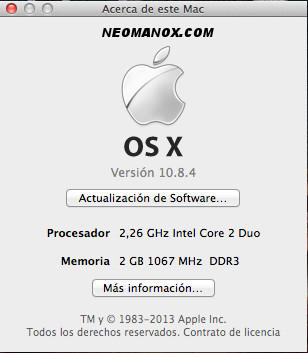
A continuación, apagamos el portátil y nos aseguramos de tener el material necesario a mano, en este caso la memoria RAM nueva, yo he comprado en Amazon 2 módulos Kingston de 4GB, y un destornillador Phillips #00 (yo he comprado este set de la marca Hama que incluye este destornillador):

A continuación vamos a proceder a abrir nuestro Macbook Pro.
Seguir leyendo →
publicado por Manu
\\ tags: Ampliación, Apple, How-To, Instalación, Kingston, MacBook, Manual, memoria, RAM, Tutorial
 Tener un Mac es una de las mejores decisiones que he podido tomar, ‘informáticamente’ hablando claro, pues si no utilizas el ordenador como centro de juegos (como es mi caso), la usabilidad, estabilidad y seguridad hacen que esté cada vez más contento de haber dejado atrás a windows (al menos en casa, en el curro ya es otra historia). Aún así, no nos engañemos, Apple todavía está muy lejos de ser una opción mayoritaria. ¿Y esto en qué influye? Bueno, en la mayoría de los casos no tiene más importancia pero, en algunas ocasiones, determinadas gestiones pueden entrañar una pequeña dificultad añadida (webs que sólo funcionan correctamente con Internet Explorer, programas que no tienen instalador ‘fácil’ en su versión Mac…). El caso que nos ocupa es justo este último. Tener un Mac es una de las mejores decisiones que he podido tomar, ‘informáticamente’ hablando claro, pues si no utilizas el ordenador como centro de juegos (como es mi caso), la usabilidad, estabilidad y seguridad hacen que esté cada vez más contento de haber dejado atrás a windows (al menos en casa, en el curro ya es otra historia). Aún así, no nos engañemos, Apple todavía está muy lejos de ser una opción mayoritaria. ¿Y esto en qué influye? Bueno, en la mayoría de los casos no tiene más importancia pero, en algunas ocasiones, determinadas gestiones pueden entrañar una pequeña dificultad añadida (webs que sólo funcionan correctamente con Internet Explorer, programas que no tienen instalador ‘fácil’ en su versión Mac…). El caso que nos ocupa es justo este último.
Resulta que hace un tiempo que dispongo de un certificado digital idCat, que permite hacer algunas gestiones, en la web de la Seguridad Social por ejemplo, o firmar electrónicamente correos, documentos, formularios web, etc.. (este último uso no lo he utilizado). Bien, pues el otro día quise instalarlo en mi Mac y no fue tan sencillo como lo pintan en el manual de uso. En resumen es seguir los dos o tres pasos del manual y luego un pequeño seteo manual pero, para que no estéis un rato de mala leche hasta que lo encontréis, como me pasó a mi, intentaré evitaros ese pequeño momento de frustración.
Tras instalar el software de instalación del llavero (puedes usar el que viene en el propio llavero o ir a la web de idCat y bajar la última versión), siguiendo todos los pasos del manual y activando correctamente el llavero (léete detenidamente todos los pasos si es la primera vez que lo usas, este post sólo es para mostrar cómo instalar el certificado digital una vez el llavero está correctamente activado e instalado en el sistema), tenemos que abrir un terminal y teclear lo siguiente: /sw/lib/firefox-install-pkcs11.sh
Tras introducir este comando, se abrirá el navegador firefox con una ventana en blanco y con la URL: file:///tmp/install.html (en lugar de saliros el diálogo de confirmación que pone en el manual de uso).
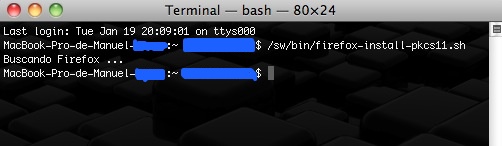
Así que aquí te quedarás un poco perdido sin saber si se ha instalado bien o no. Ya te digo que la respuesta correcta es ‘no’. Seguir leyendo →
publicado por Manu
\\ tags: Apple, Certificado Digital, Clauer, Dispositivo, Firefox, idCat, Instalación, Llavero, Mac, Manual, Seguridad, Software
|
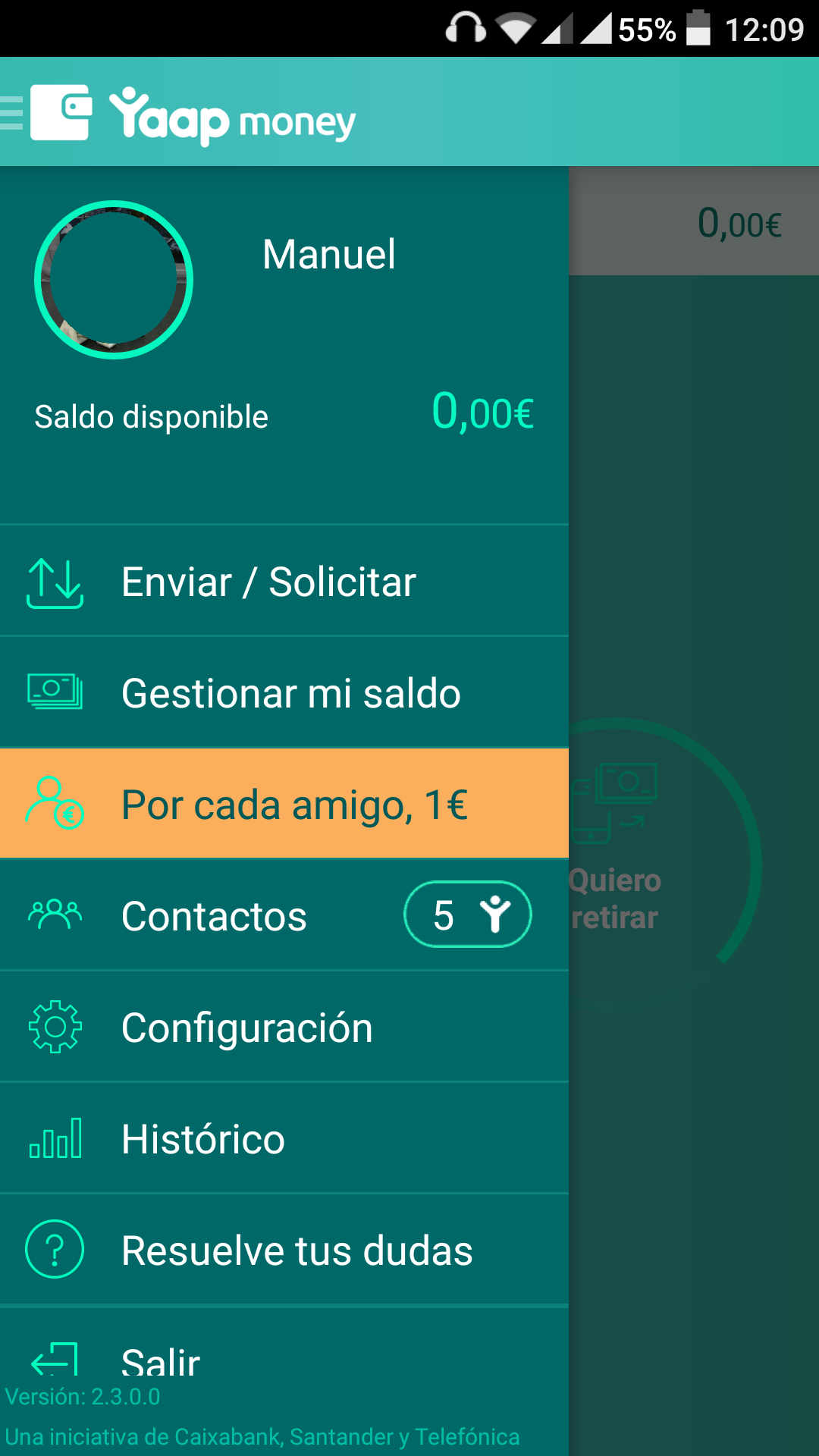
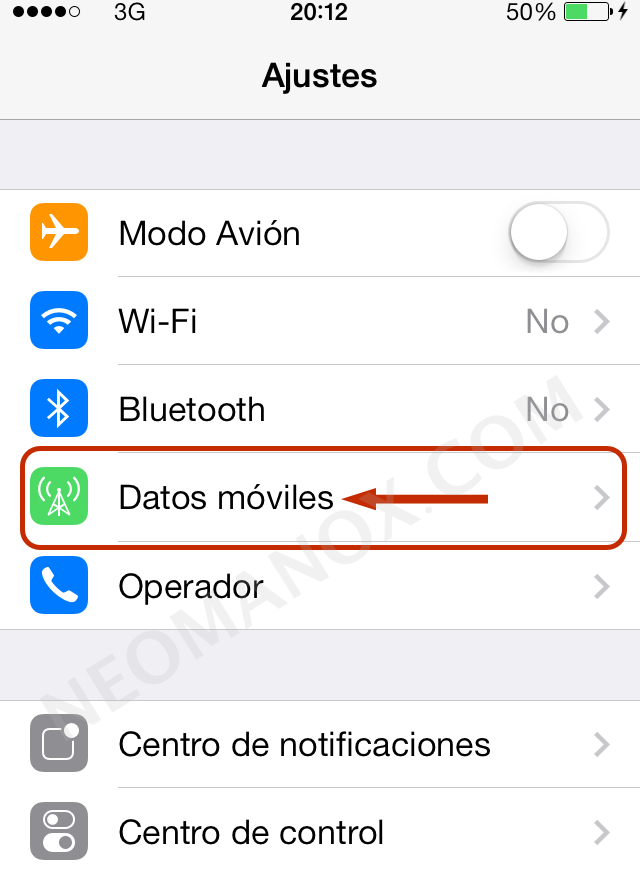
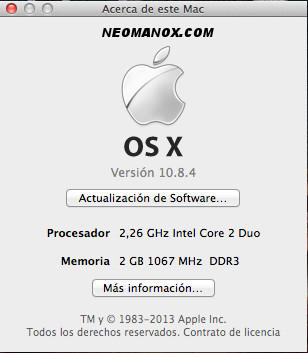

 Tener un Mac es una de las mejores decisiones que he podido tomar, ‘informáticamente’ hablando claro, pues si no utilizas el ordenador como centro de juegos (como es mi caso), la usabilidad, estabilidad y seguridad hacen que esté cada vez más contento de haber dejado atrás a windows (al menos en casa, en el curro ya es otra historia). Aún así, no nos engañemos, Apple todavía está muy lejos de ser una opción mayoritaria. ¿Y esto en qué influye? Bueno, en la mayoría de los casos no tiene más importancia pero, en algunas ocasiones, determinadas gestiones pueden entrañar una pequeña dificultad añadida (
Tener un Mac es una de las mejores decisiones que he podido tomar, ‘informáticamente’ hablando claro, pues si no utilizas el ordenador como centro de juegos (como es mi caso), la usabilidad, estabilidad y seguridad hacen que esté cada vez más contento de haber dejado atrás a windows (al menos en casa, en el curro ya es otra historia). Aún así, no nos engañemos, Apple todavía está muy lejos de ser una opción mayoritaria. ¿Y esto en qué influye? Bueno, en la mayoría de los casos no tiene más importancia pero, en algunas ocasiones, determinadas gestiones pueden entrañar una pequeña dificultad añadida (